
媒体管理 占存:4.8GB 时间:2021-03-26
软件介绍: 会声会影(Corel VideoStudio)为加拿大Corel公司发布的一款功能丰富的视频编辑软件。会声会...
想必有很多朋友都很好奇会声会影2018怎么复制关键帧?那么感兴趣的朋友就赶快来看看小编带来的会声会影2018复制关键帧方法吧,希望通过本篇教程的学习,可以帮助到大家哦。
首先,打开会声会影2018软件后,先将图片拖拽到覆叠轨里,然后将图片调整到屏幕大小。

然后,,我们用鼠标右键点击这个视频,然后点击出现的自定义动作。
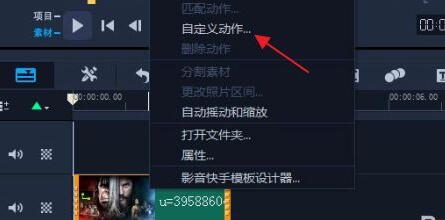
接着,就来到了自定义动作界面。在自定义动作界面里,我们可以看见起始帧的设置。X轴为111,Y轴为100。
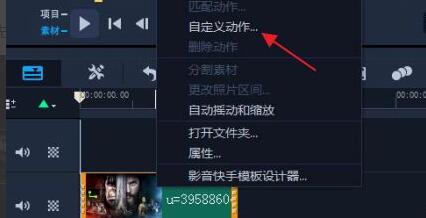
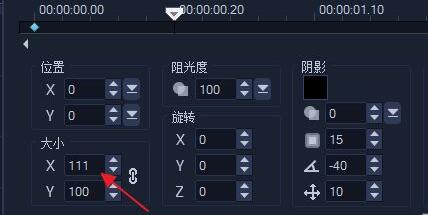
随后,随便创建一个关键帧。我们将这个关键帧的X轴修改为60,Y轴为54。

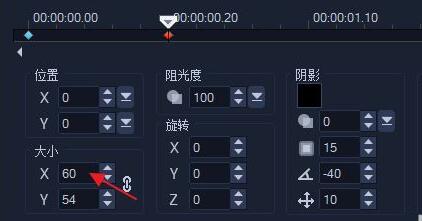
随即,我们用点击这个创建的关键帧,然后我们点击鼠标右键,这个时候,就跳出了一些功能,我们可以看见有个复制风能,点击复制。
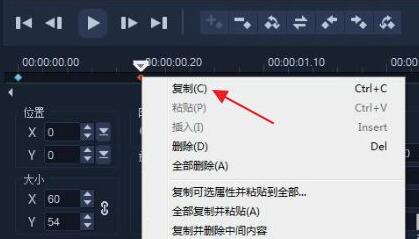
接下来,我们把关键帧拉倒结束位置。
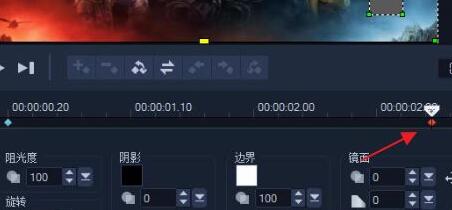
我们用鼠标右键点击这个结束位置的关键帧。这个时候,我们就看见有个粘贴功能。
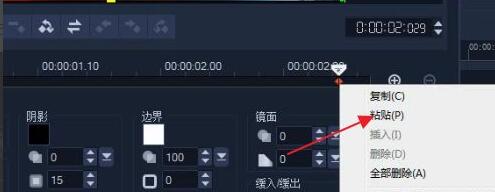
最后,我们点击粘贴就行了。我们就成功的在结束帧的位置进行了复制。在结束帧的位置上,我们也就能够看见X轴为60,Y轴为54了。就这样,我们就复制了关键帧。

以上就是小编带来的会声会影2018复制关键帧方法,大家不要错过哦。